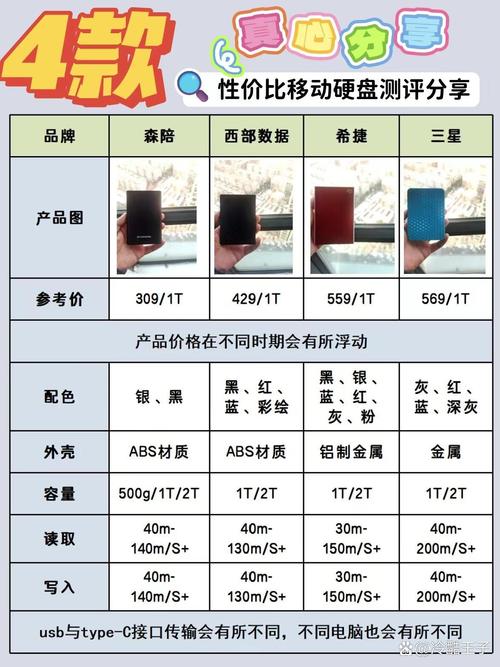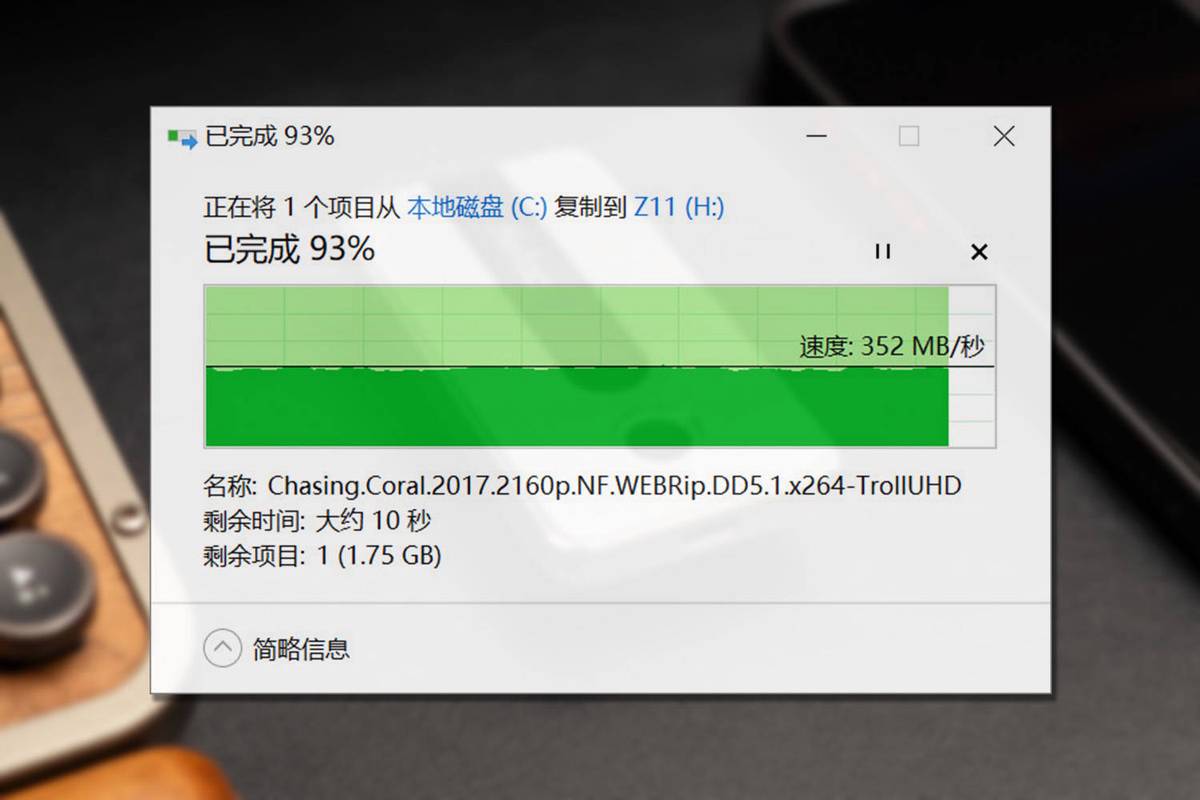iPad可以通过连接移动硬盘来增加存储空间和丰富资源获取途径,这一做法相当实用。然而,对于很多人来说,他们可能并不清楚如何进行这一操作以及需要注意哪些关键点。现在,我将为大家详细阐述这一方面的知识。
前提条件

用 iPad 播放移动硬盘,前提是 iPad 必须拥有合适的接口。遗憾的是,大多数 iPad 并未自带连接移动硬盘的接口。因此,我们需要借助 Lightning 转 USB 转换器,这样移动硬盘才能与 iPad 相连接。此外,你的移动硬盘所选用的文件系统必须兼容iPad系统的识别,例如exFAT格式是可以的,而如果是NTFS格式,通常情况下则无法被识别。

购买到合适的 Lightning 至 USB 转换器后,要细心地将转换器的 Lightning 端口稳固地连接到 iPad 上。随后,再将移动硬盘的 USB 插头精确地插入转换器的 USB 接口。连接完毕后,iPad系统通常能自动识别移动硬盘。若未能自动识别,您可以尝试重新插拔设备,确认连接是否牢靠。同时,您可以检查设备设置,看看是否存在问题,比如查看连接权限等设置选项。
视频播放

若想在iPad上观看移动硬盘中的视频,你可能会发现iPad自带的视频播放器并不支持所有视频格式。这时,你可以选择下载一些专门的第三方播放软件,比如nPlayer、VLC等,这些软件能够播放更多种类的视频文件。
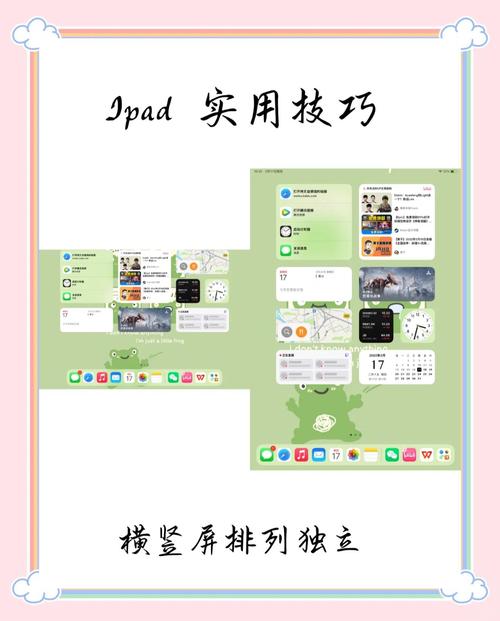
安装完这款软件,只需在软件界面上找到移动硬盘的文件夹,就可以轻松开始播放视频。播放时,还能方便地执行快进、暂停等操作,完全满足用户多样化的观看需求。
音乐播放

若要播放存储在移动硬盘中的音乐,和观看视频类似,自带的播放器可能并不兼容所有音乐格式。因此,可以安装兼容多种音乐格式的第三方播放器,例如布谷音乐等。安装完毕后,打开软件,找到移动硬盘的存储位置,挑选出想要聆听的音乐,便能在iPad上直接欣赏到移动硬盘中的音乐了。
文档查看
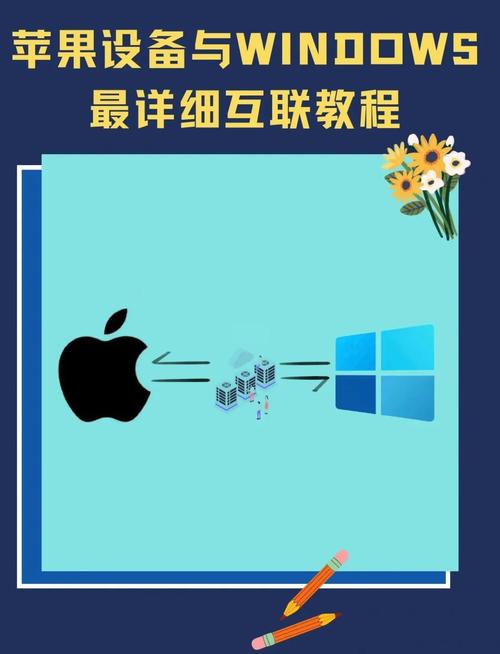
在iPad上处理移动硬盘中的文件,不论是Word、Excel等日常办公用的格式,还是PDF等格式,系统自带的软件通常都能提供基础支持。不过,若想更流畅、更高效地阅读和修改这些文件,推荐安装如WPS Office之类的第三方办公应用程序。利用这些功能多样的办公应用程序,我们可以在 iPad 上毫不费力地打开存储在移动硬盘中的各种文件。
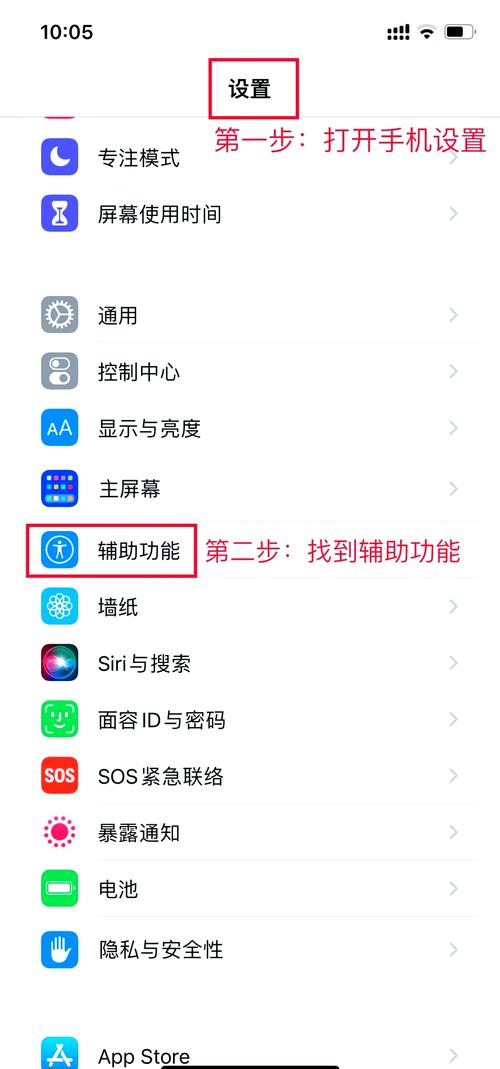
在使用 iPad 查看移动硬盘中的文件时,不论是 Word 文档中的精心撰写的文字,还是 Excel 表格中的复杂数据处理,亦或是 PDF 文件中所包含的各种信息,iPad 的内置应用虽然提供了一定的支持,但在功能的全面性和操作的便捷性方面,还是存在一定的不足。安装了WPS Office等第三方办公软件之后,便能够打破这些限制,在iPad上自如地打开移动硬盘中的各种文档,从而满足不同办公场景的需求。

连接移动硬盘时,务必挑选品质上乘的转换器,否则可能会遇到连接不稳定的麻烦。此外,用完移动硬盘后,切勿随意拔出,应在 iPad 系统内按照正确步骤进行移除,以免导致数据丢失或设备受损。还有一点,移动硬盘需要定期进行数据备份,以预防数据意外丢失的情况发生。
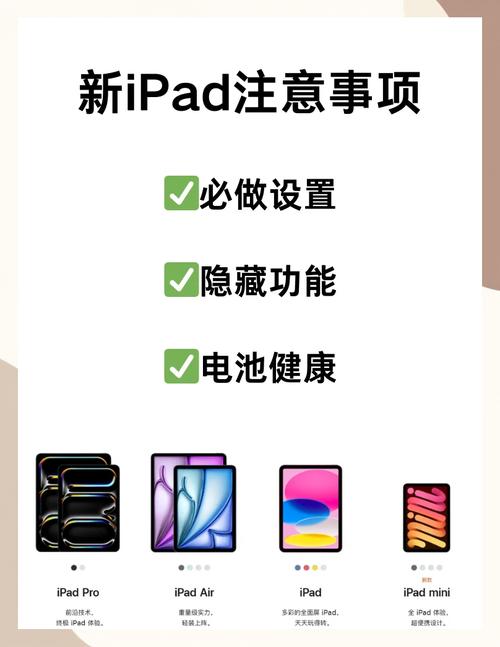
在使用 iPad 连接移动硬盘进行内容播放时,大家是否遇到了什么困难?如果觉得这些内容对您有帮助,请不要忘记点赞以及将它分享给其他人!